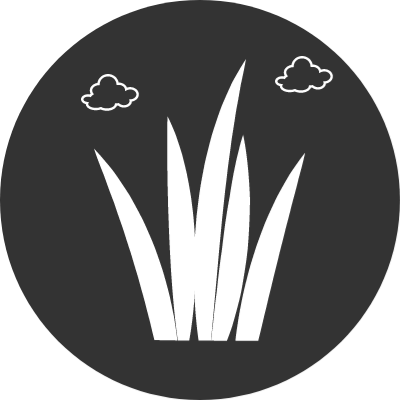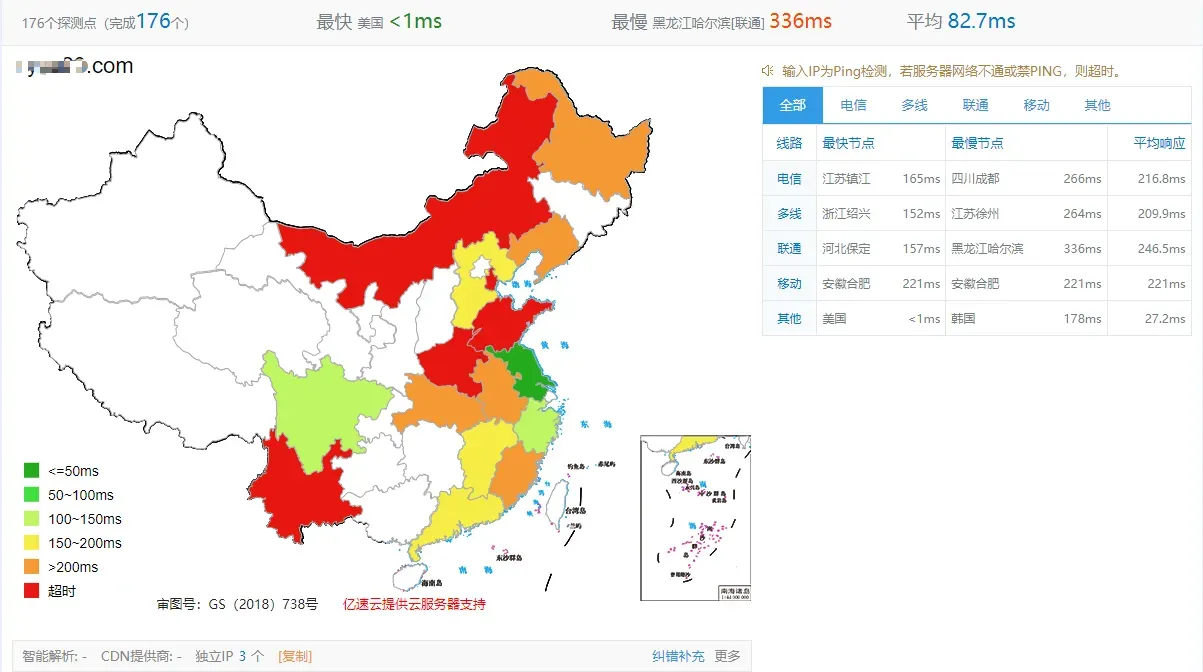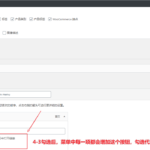之前注册使用过阿里云、网易等免费企业域名邮箱,大部分时间使用起来还是不错的。但是有时候发开发信,100%被当成垃圾邮件退回了。所以把视线转向了国外另一个免费企业域名邮箱神器,ZOHO免费企业邮箱。免费版的可以创建5个账户,轻量版1$/月/账户、高级版4$/月/账户。根据实际情况选择注册收费版还是免费版,大部分中小企业、个人用免费版的足够了。本文主要分享如何注册申请ZOHO免费企业域名邮箱。
特别提醒:
1.ZOHO Mail有国际版和国内版之分:http://.com后缀是国际版,http://com.cn后缀是国内版,国内版需要各种认证,有一定的限制。
2.ZOHO企业邮箱免费版不支持配置IMAP及POP访问,不可以通过Foxmail等客户端来收发邮件,如果需要此功能,可以通过购买付费版的zoho套餐。
PS:阿里云、网易免费域名邮箱注册教程参见以下两篇文章:
一、注册前提条件
有一个自己的域名:域名注册推荐https://www.namesilo.com,最具性价比,服务稳定,自带免费域名隐私保护,下一年续费没有额外费用。如何注册Namesilo域名参见另外一篇文章。Namesilo域名注册教程
二、主要的注册步骤
- 先到域名管理后台做邮箱解析:
邮箱解析需要时间生效,所以我们第一时间先做域名邮箱解析。以下还是以Namesilo后台为例进行解析。 - 到ZOHO注册免费企业域名邮箱注册
- ZOHO企业邮箱设置
三、详细的ZOHO免费企业域名邮箱创建过程
1、Namesilo后台提前添加域名邮箱【MX】记录解析
ZOHO企业邮箱需要在域名处做3条MX解析记录,我们把这3条MX记录在Namesilo管理后台,添加即可
| 主机名 | 地址 | 优先级 |
| @ | mx.zoho.com | 10 |
| @ | mx2.zoho.com | 20 |
| @ | mx3.zoho.com | 50 |
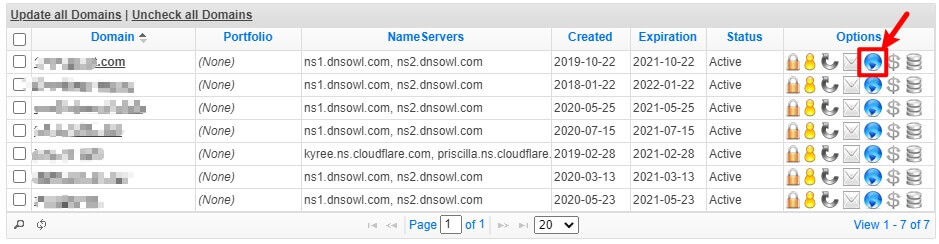
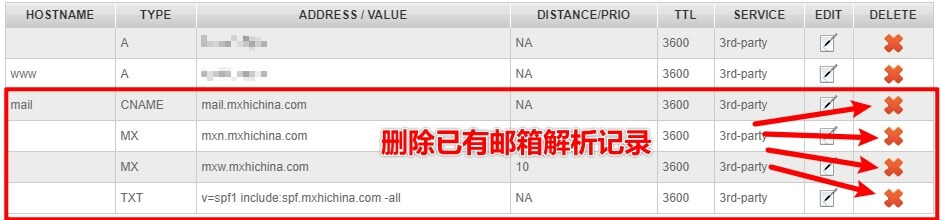
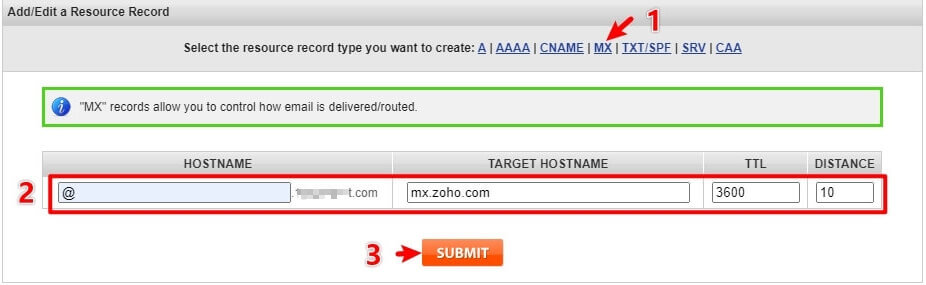
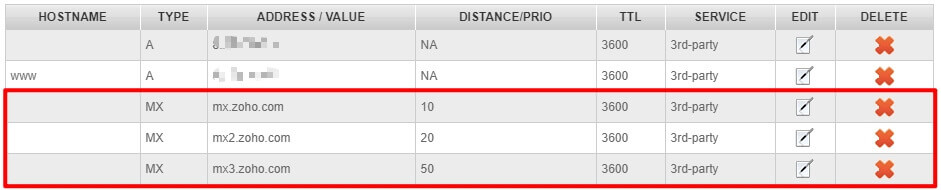
2、Namesilo后台提前添加域名邮箱【TXT/SPF】解析记录
添加这个记录主要是为了避免邮件被接收方邮箱判定为垃圾邮件,这也是我们选择ZOHO邮箱最重要的原因之一。
| TXT – 主机/名称 | TXT值 |
|---|---|
| @ | v=spf1 include:zoho.com ~all |
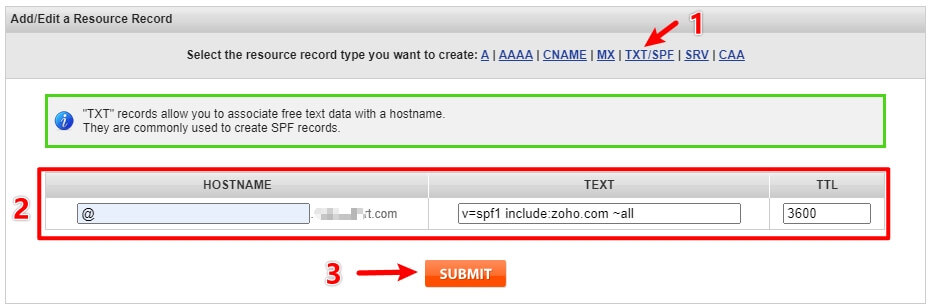
3、ZOHO免费企业邮箱官网账户注册
账户注册第1小步:进入ZOHO企业邮箱官网注册,点击SIGN UP FOR FREE
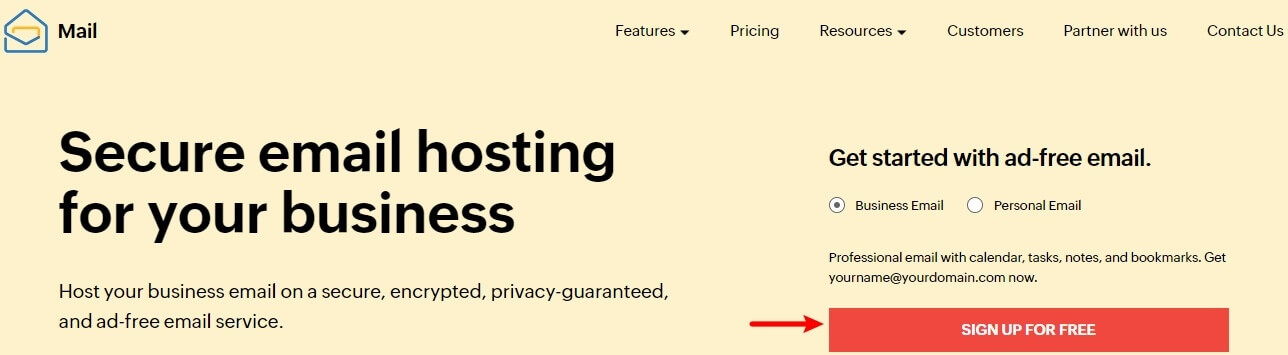
账户注册第2小步:页面拉到下面,找到FOREVER FREE PLAN,点击【SIGN UP NOW】
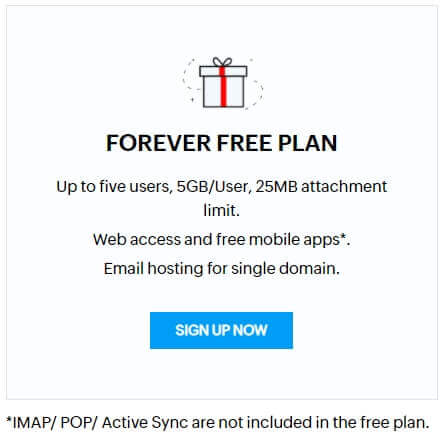
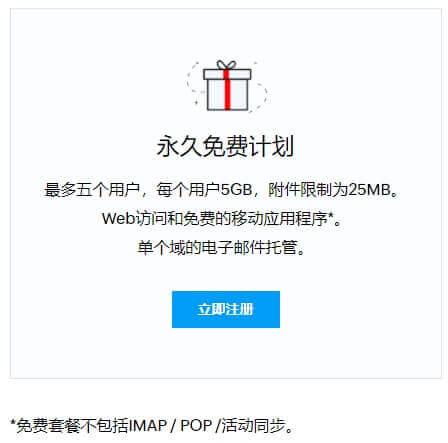
账户注册第3小步:填入已有域名,点击【Add】添加
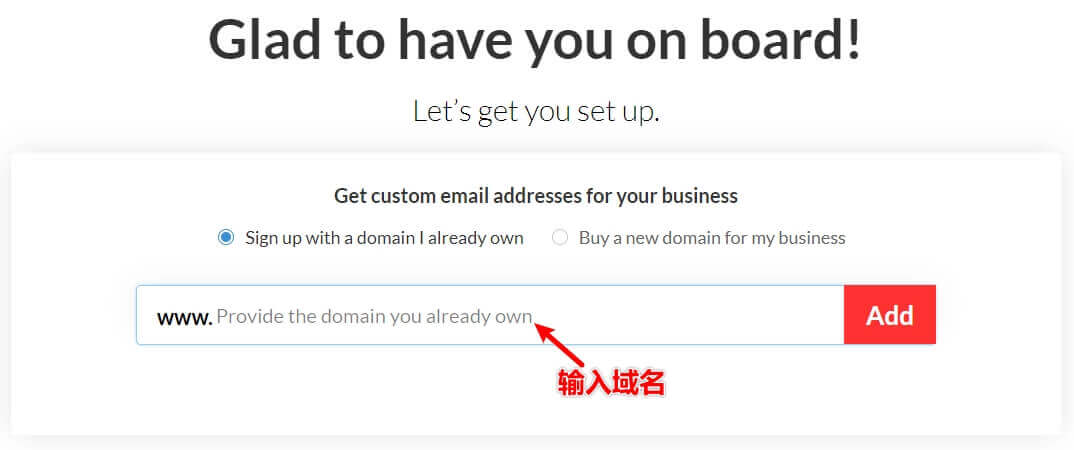
账户注册第4小步:输入注册信息,用户名、管理账户邮箱、电话、密码、国家、联系邮箱等
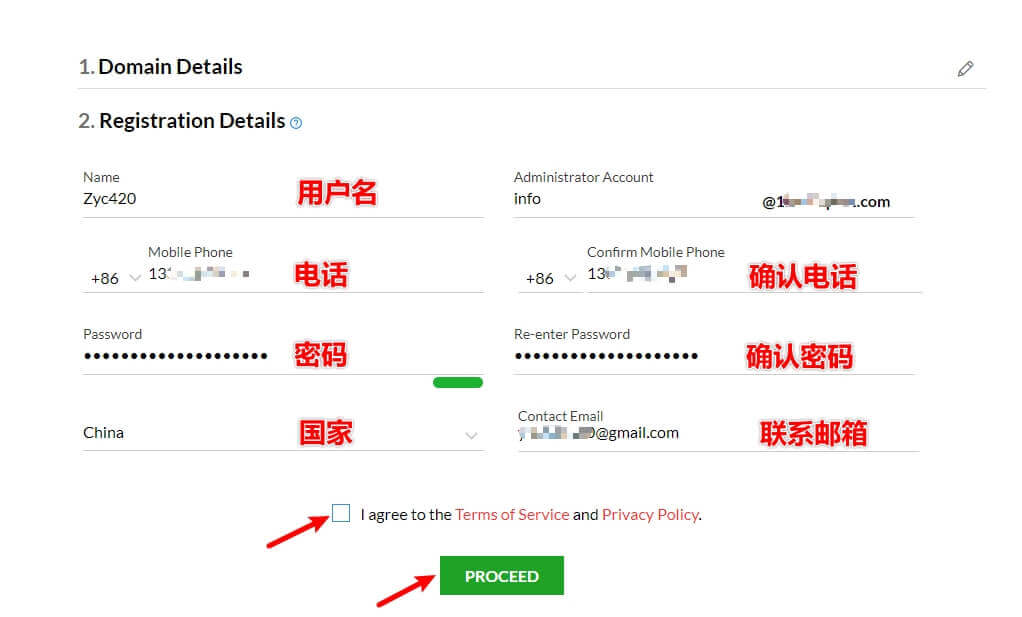
账户注册第5小步:确认注册信息
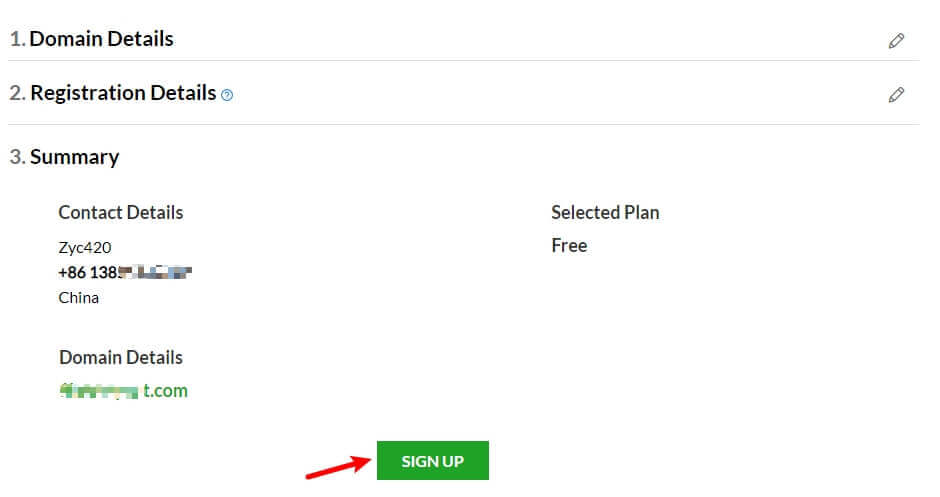
账户注册第6小步:账户创建成功后,手机会收到一条验证码信息,输入验证码,点击【验证我的手机】
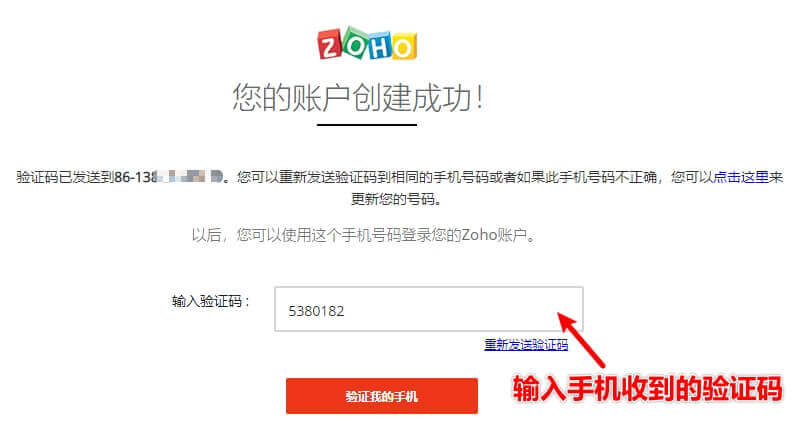
4、ZOHO邮箱设置
邮箱设置第1小步:上面手机验证成功后,即跳转到邮箱设置界面
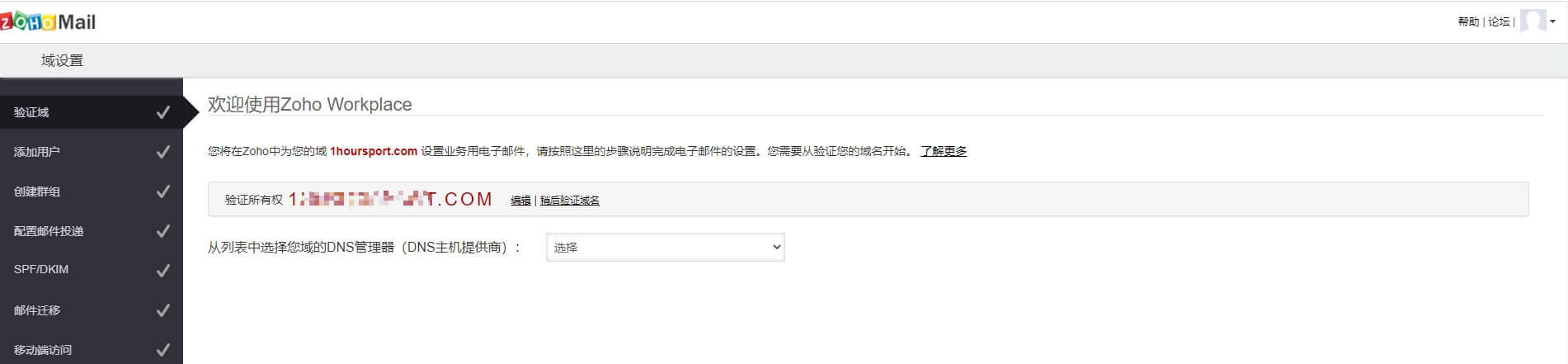
邮箱设置第2小步:【验证域】,namesilo不在列表中,我们点击其他
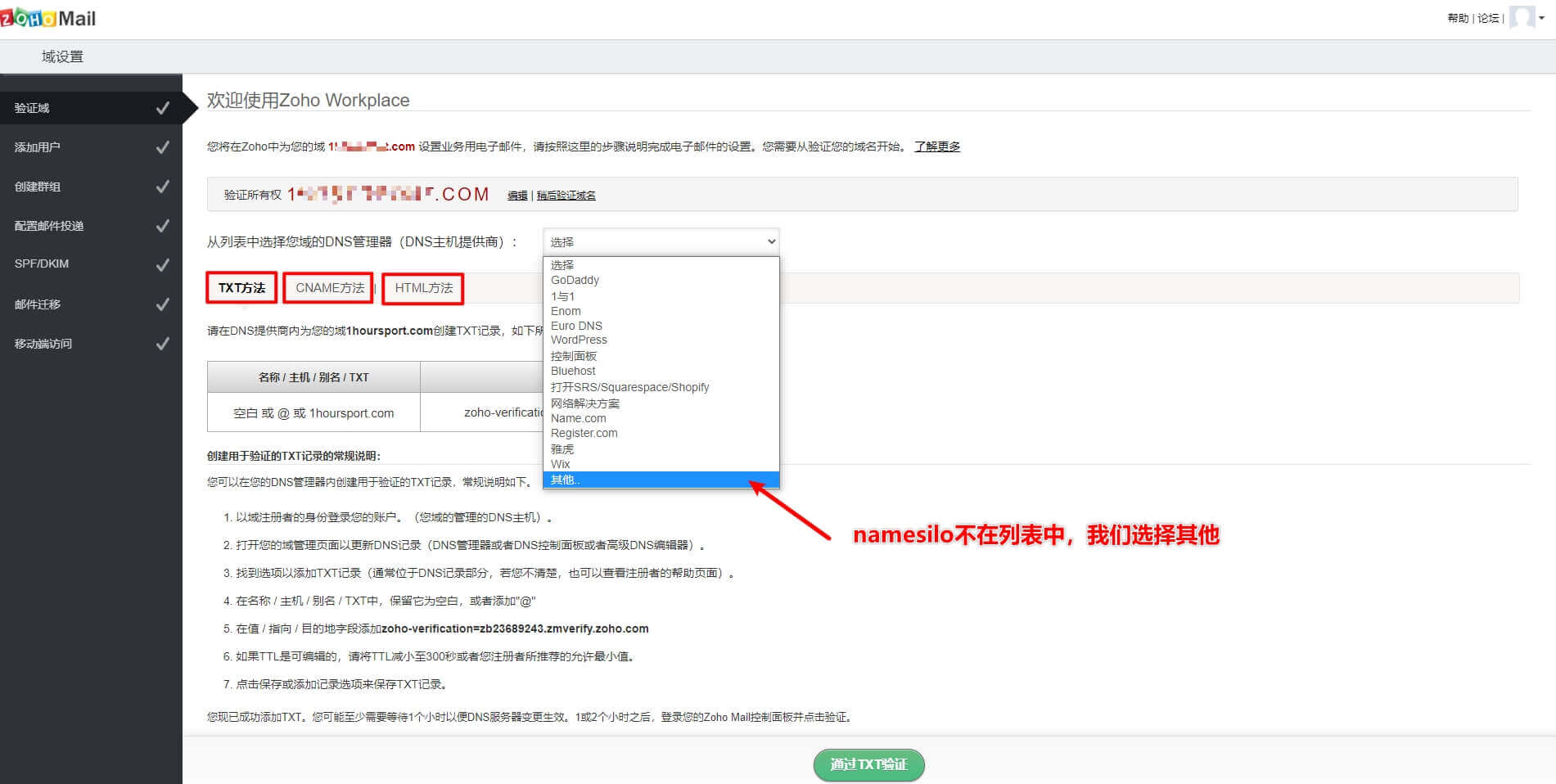
邮箱设置第3小步:【验证域】,有3种方法,TXT方法、CNAME方法、HTML方法。建议选择第3种方法Html,时间短。主要步骤按下图,1-先下载html文件,2-3上传到网站根目录(需要提前在根目录下创建一个文件夹zohoverify),4-上传成功后点击网站查看验证码,5-最后【通过HTML验证】完成验证
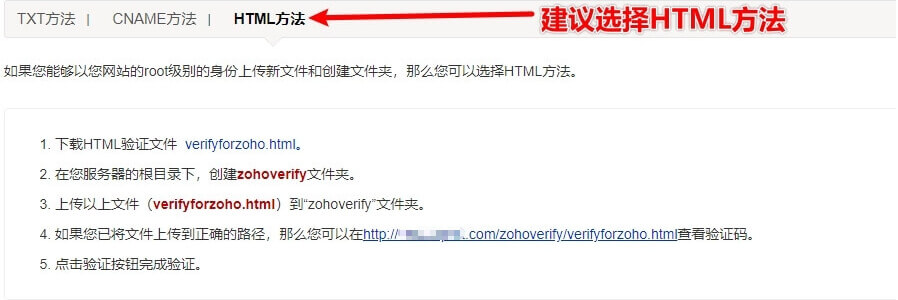
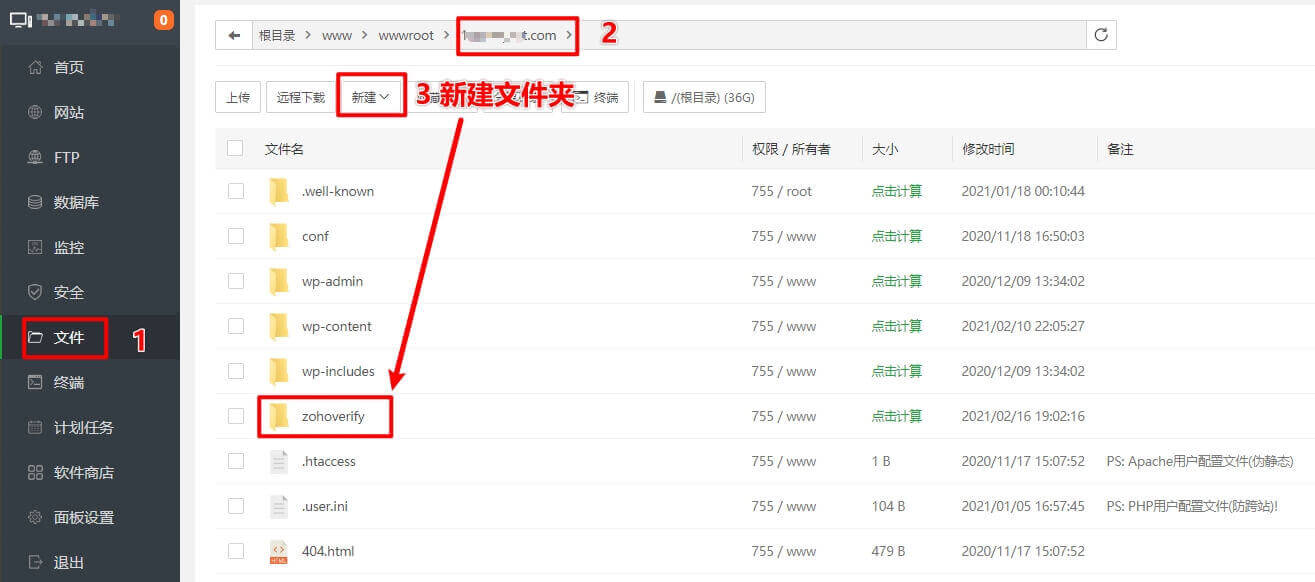
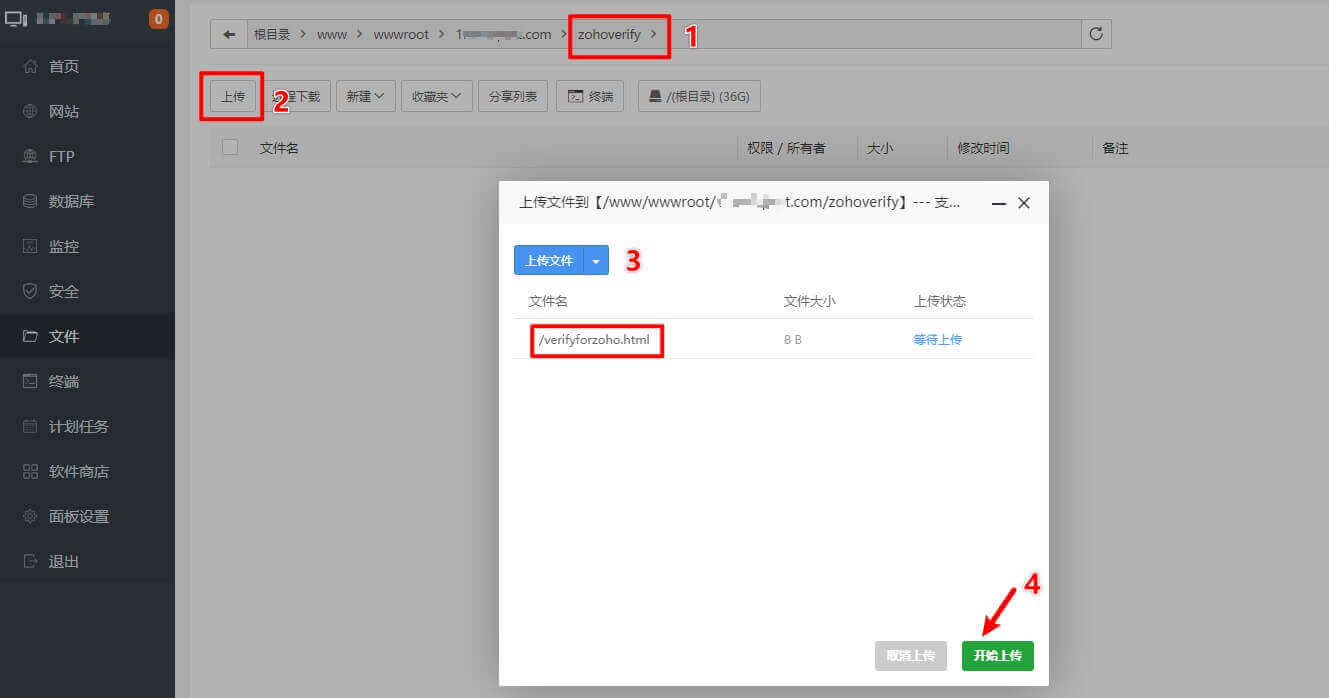
邮箱设置第4小步:【验证域】验证通过后,我们点击【Creat Account】
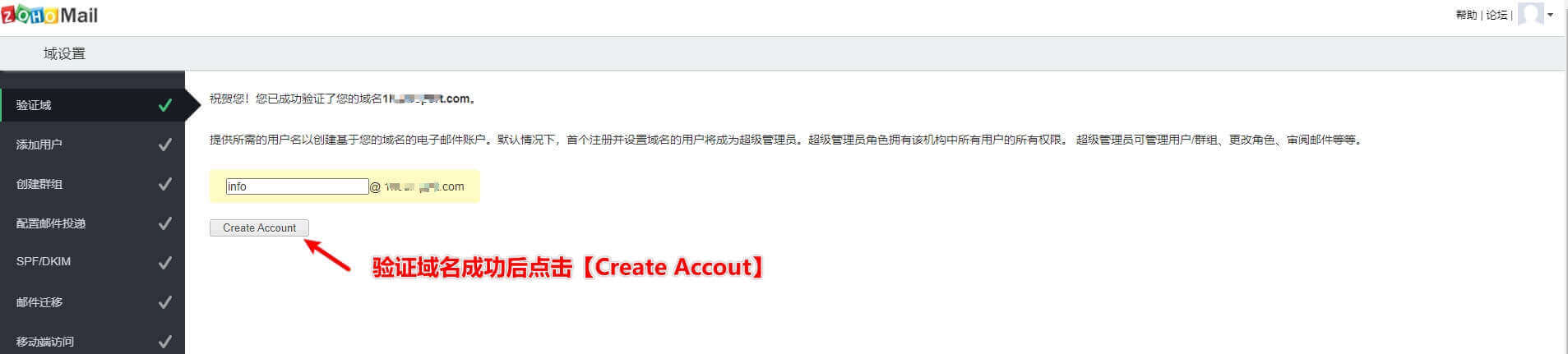
邮箱设置第5小步:【添加用户】,如果你不想添加用户,直接跳过,如果需要添加就点击继续添加用户。也可以以后再添加
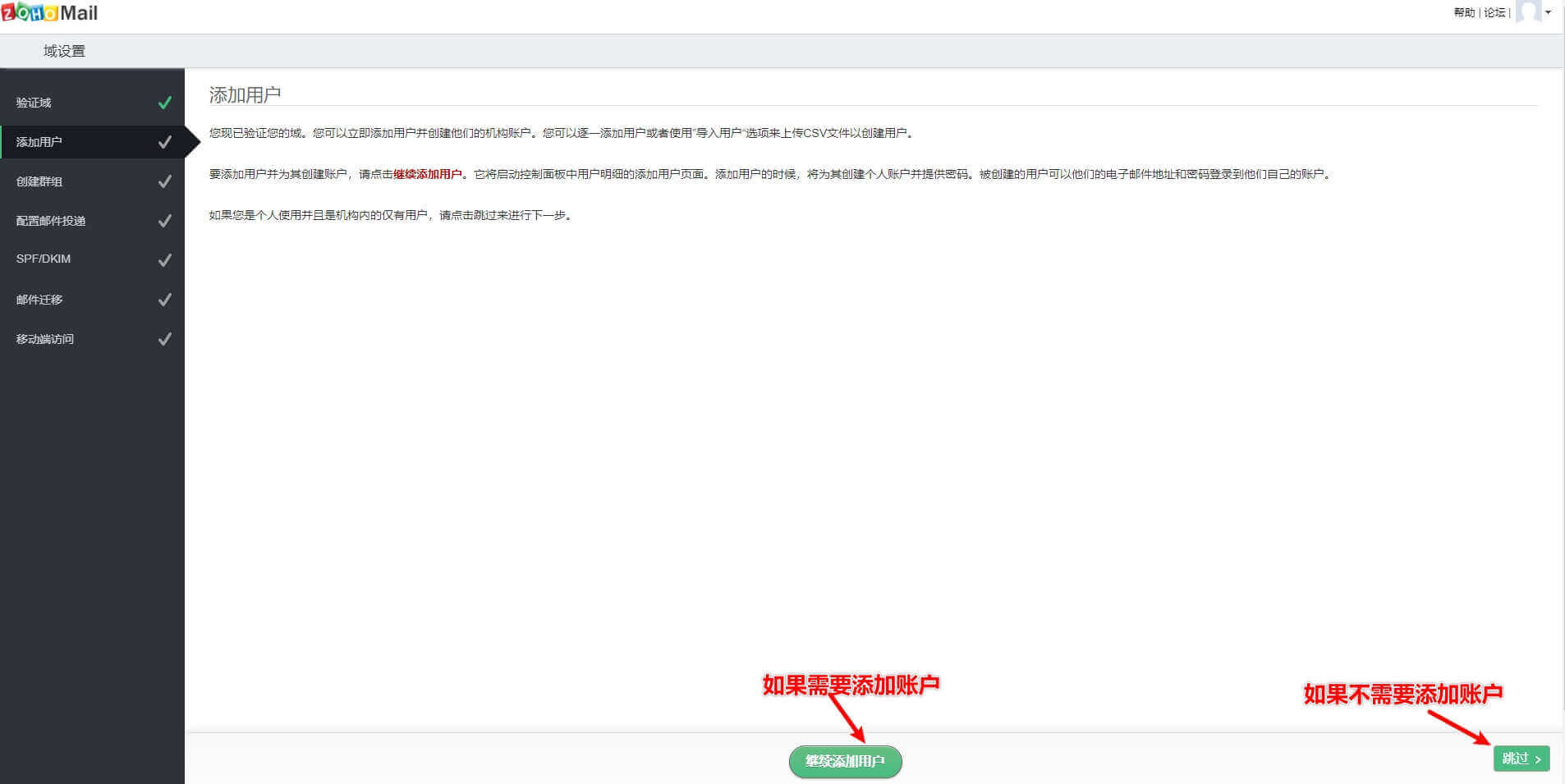
邮箱设置第6小步:【创建群组】,有需要可以创建,这一步比较简单
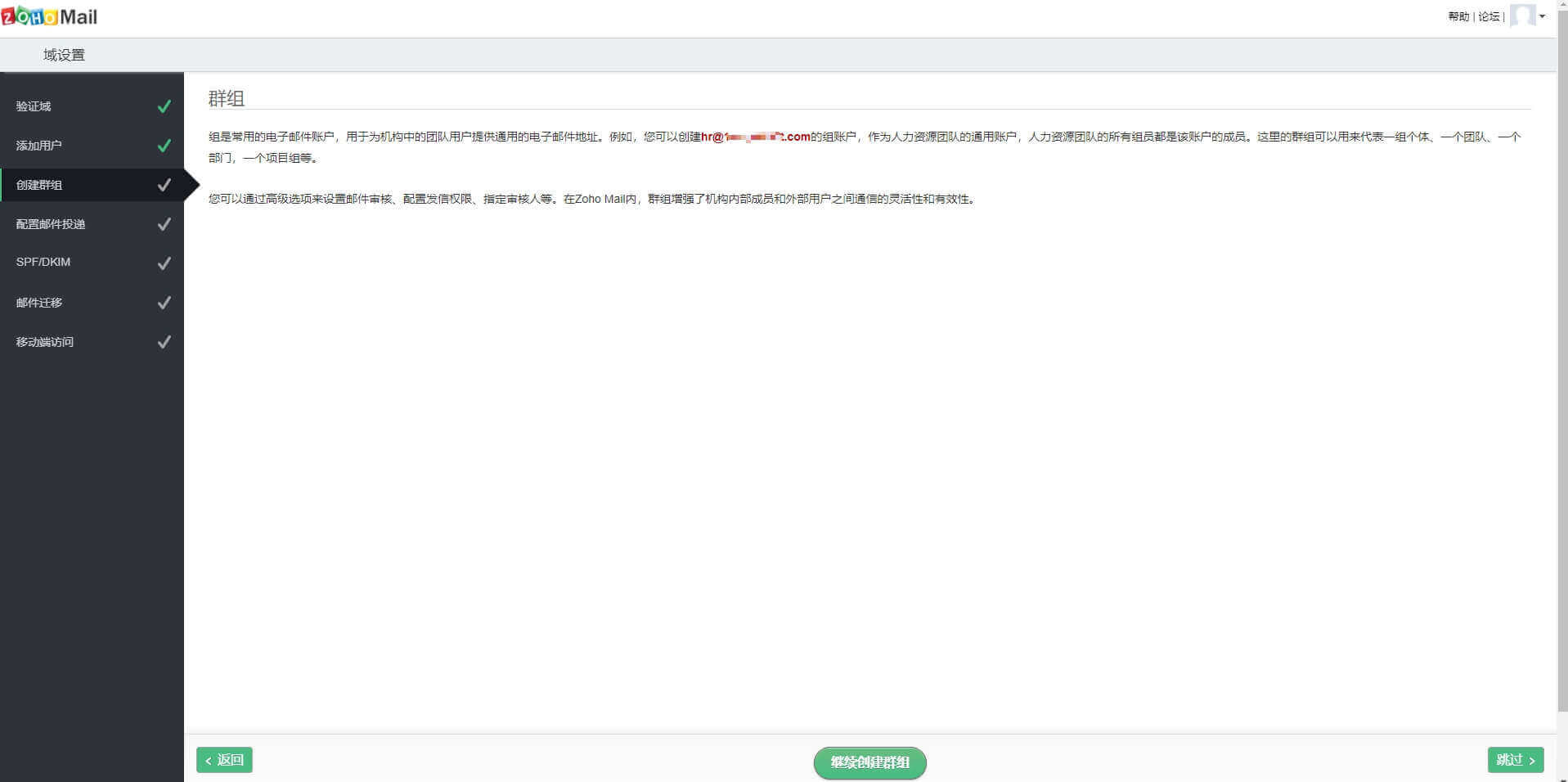
邮箱设置第7小步:【配置邮件投递】,点击【MX查找】,可以看到3条打勾的解析记录,则说明MX记录解析成功。可以直接点【下一个】。
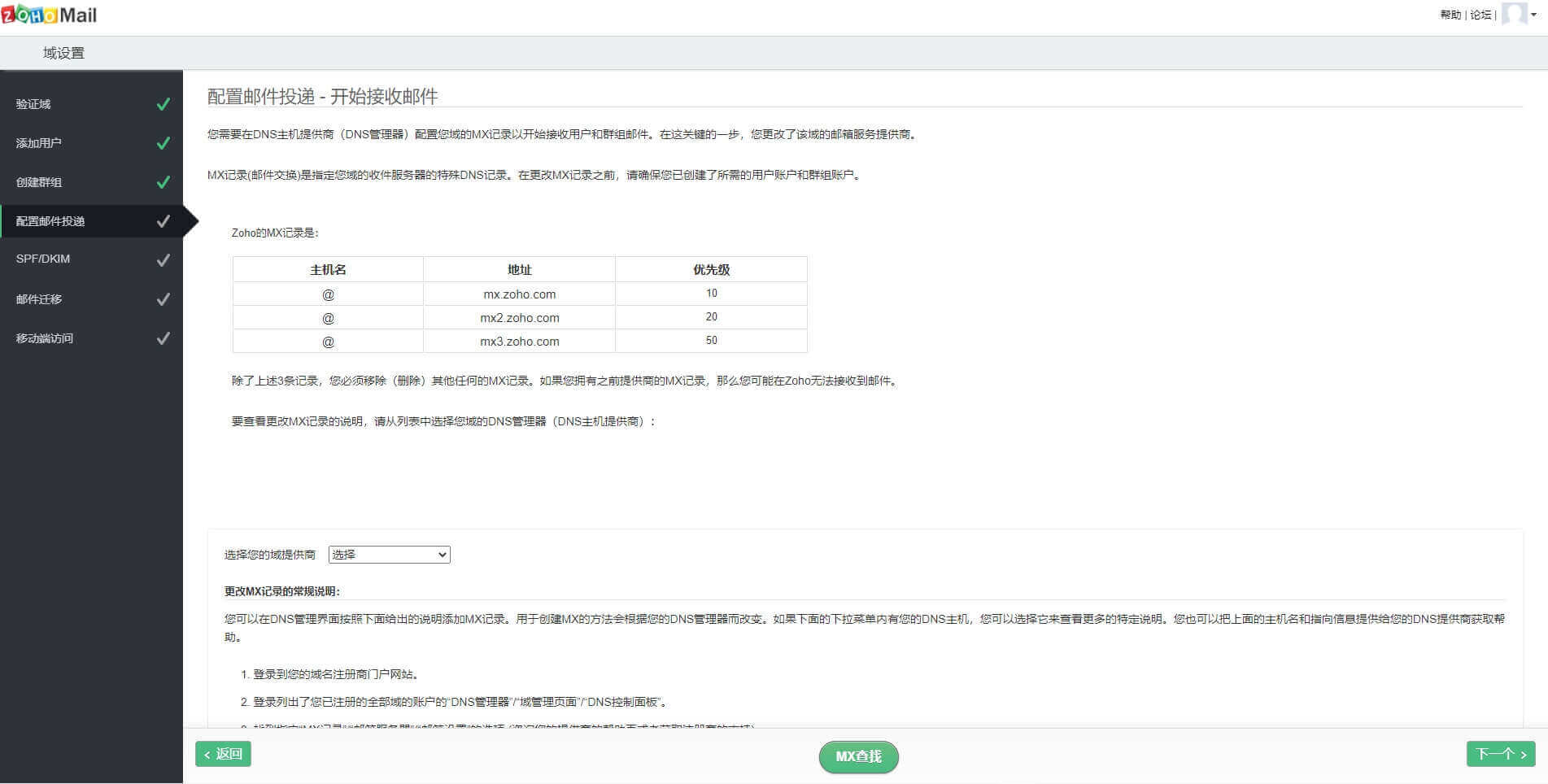
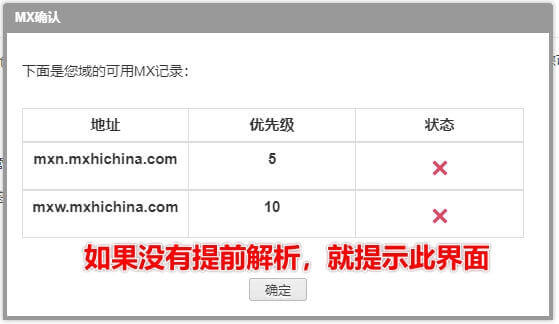
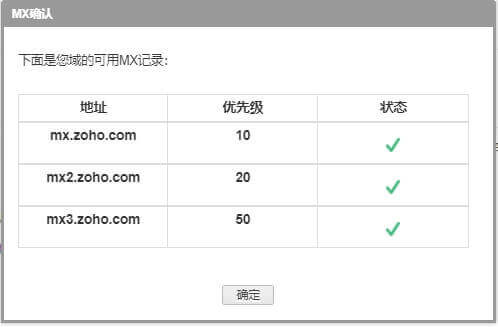
邮箱设置第8小步:【SPF/DKIM】,SPF前面我们已经设置过,这一步,我们主要设置【DKIM】,点击【继续配置DKIM】。
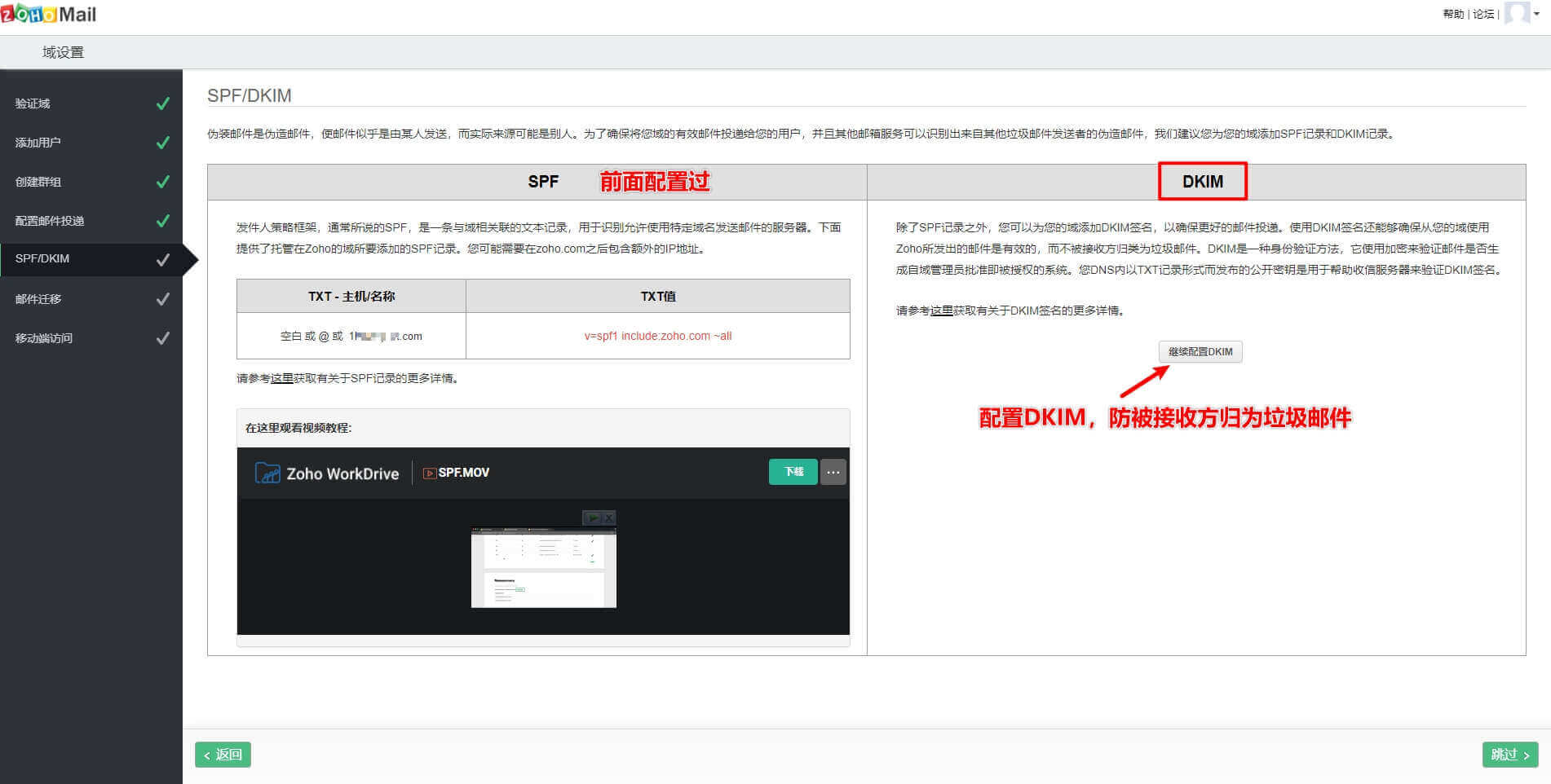
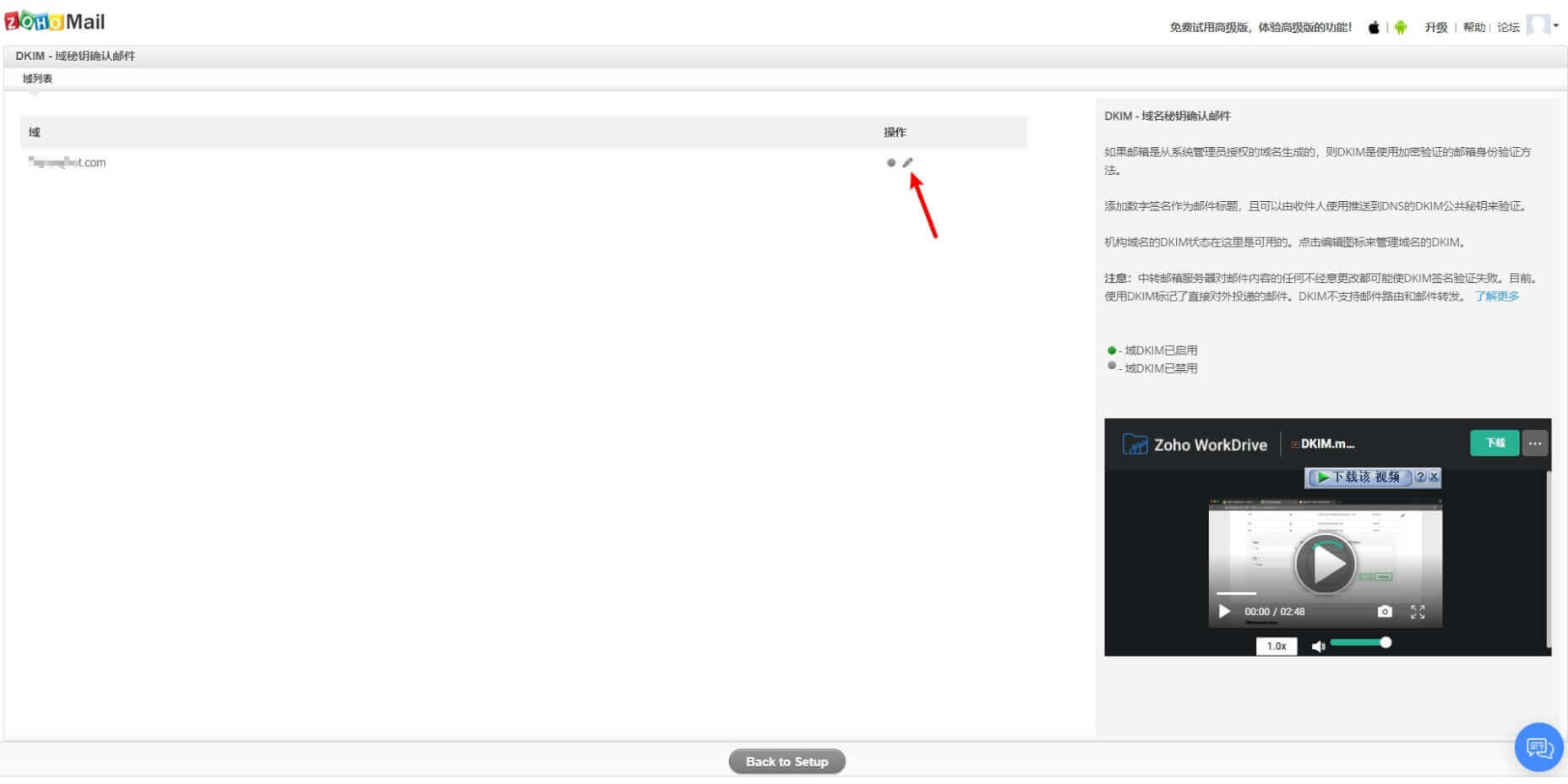
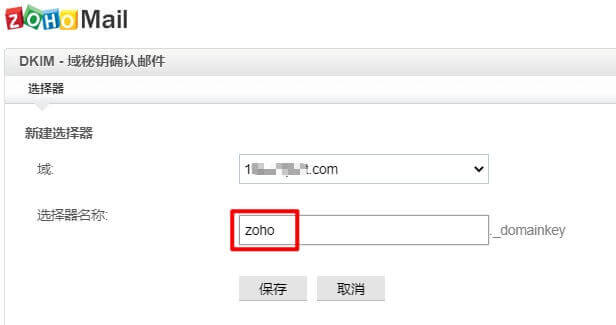
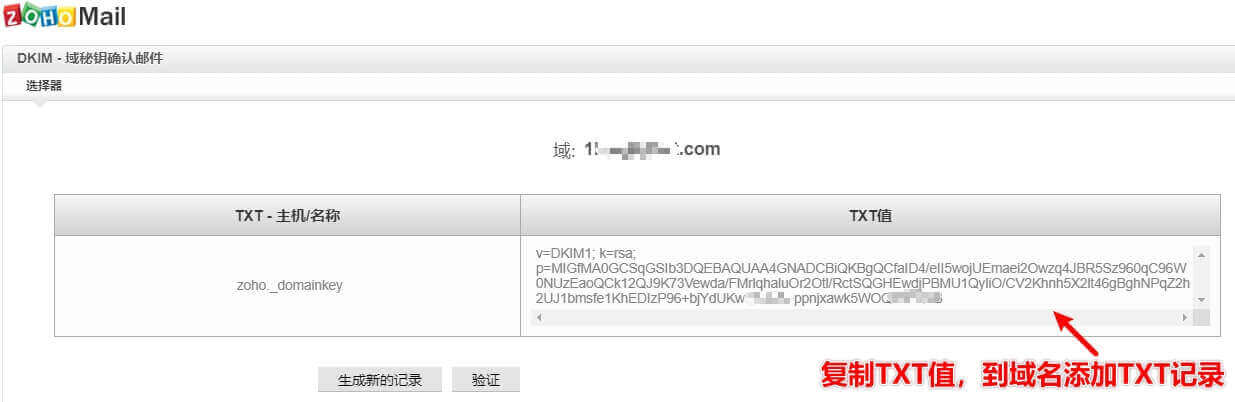
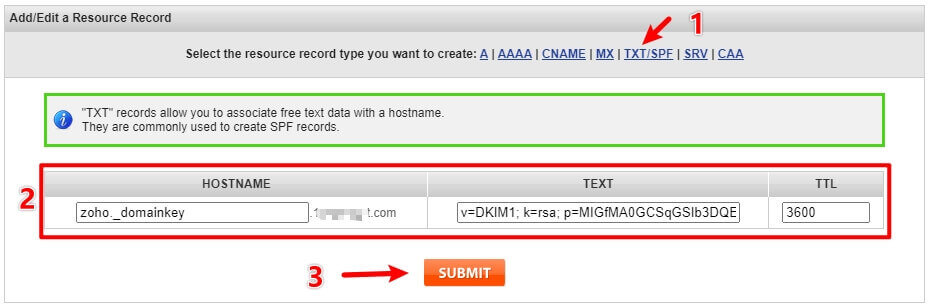

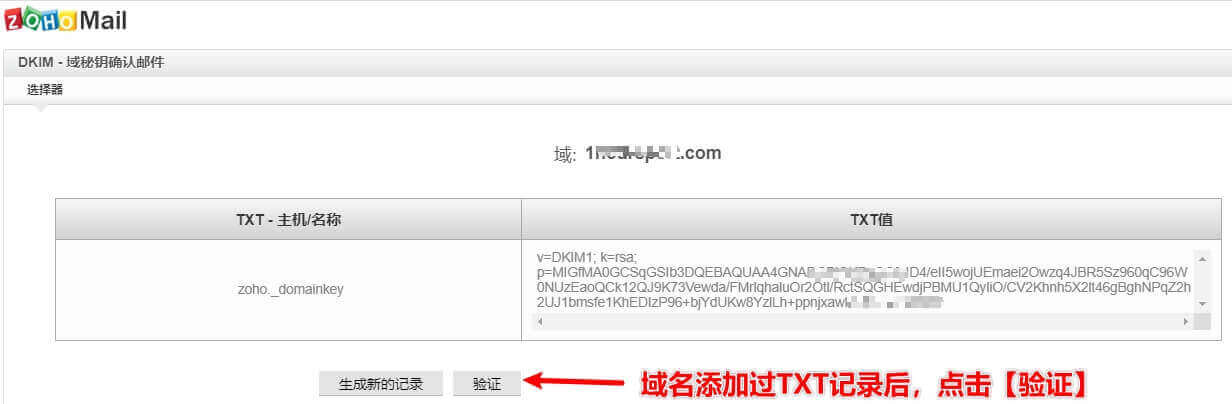
邮箱设置第9小步:【邮件迁移】,如果有需要迁移的邮件,可以点击【继续迁移】,也可以以后在控制面板迁移;如果没有则直接点【跳过】
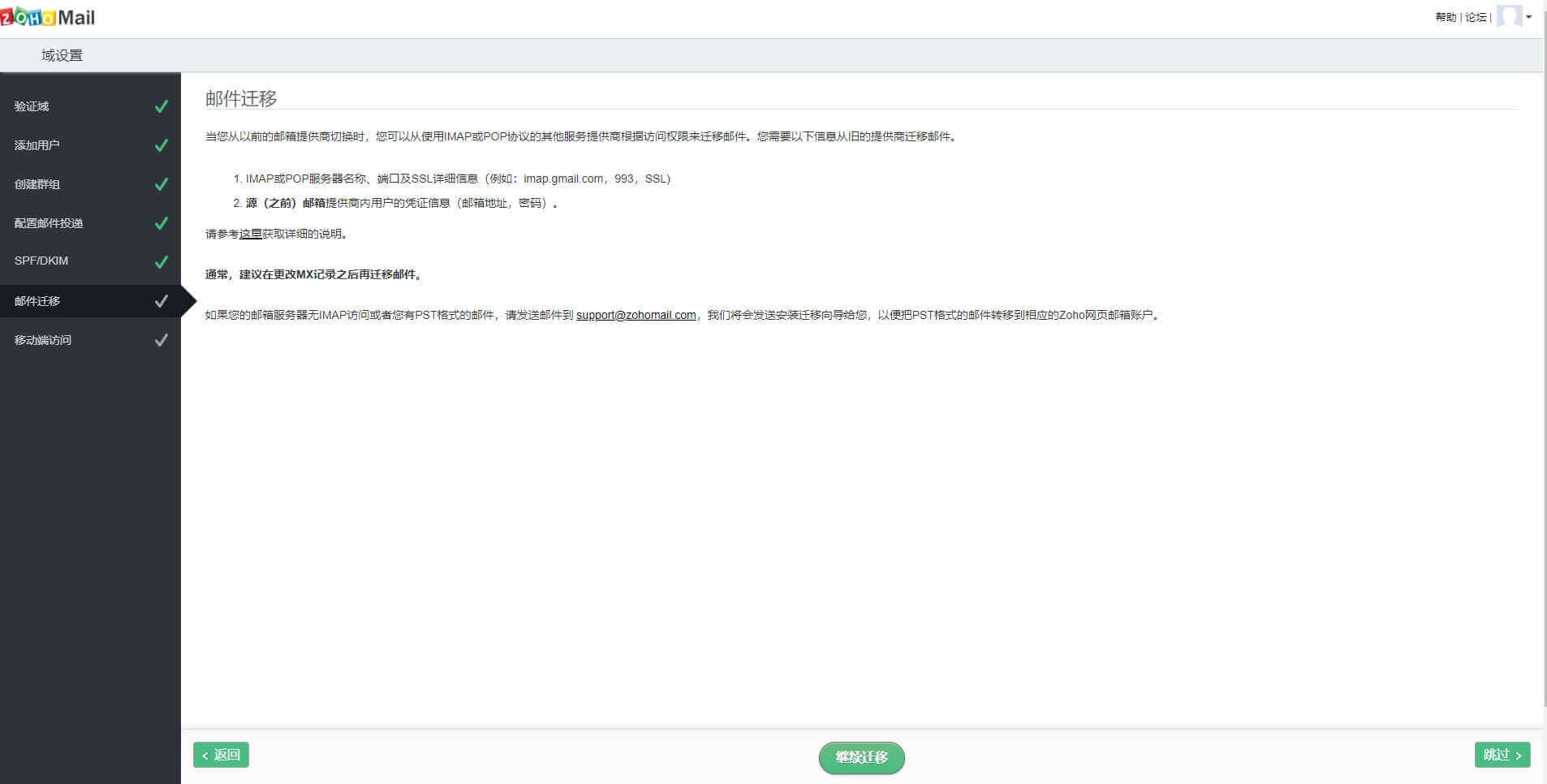
邮箱设置第10小步:【移动端访问】,这里可以安装下载各平台客户端,也可以直接【跳过】,至此整个ZOHO免费企业域名邮箱就注册成功拉!
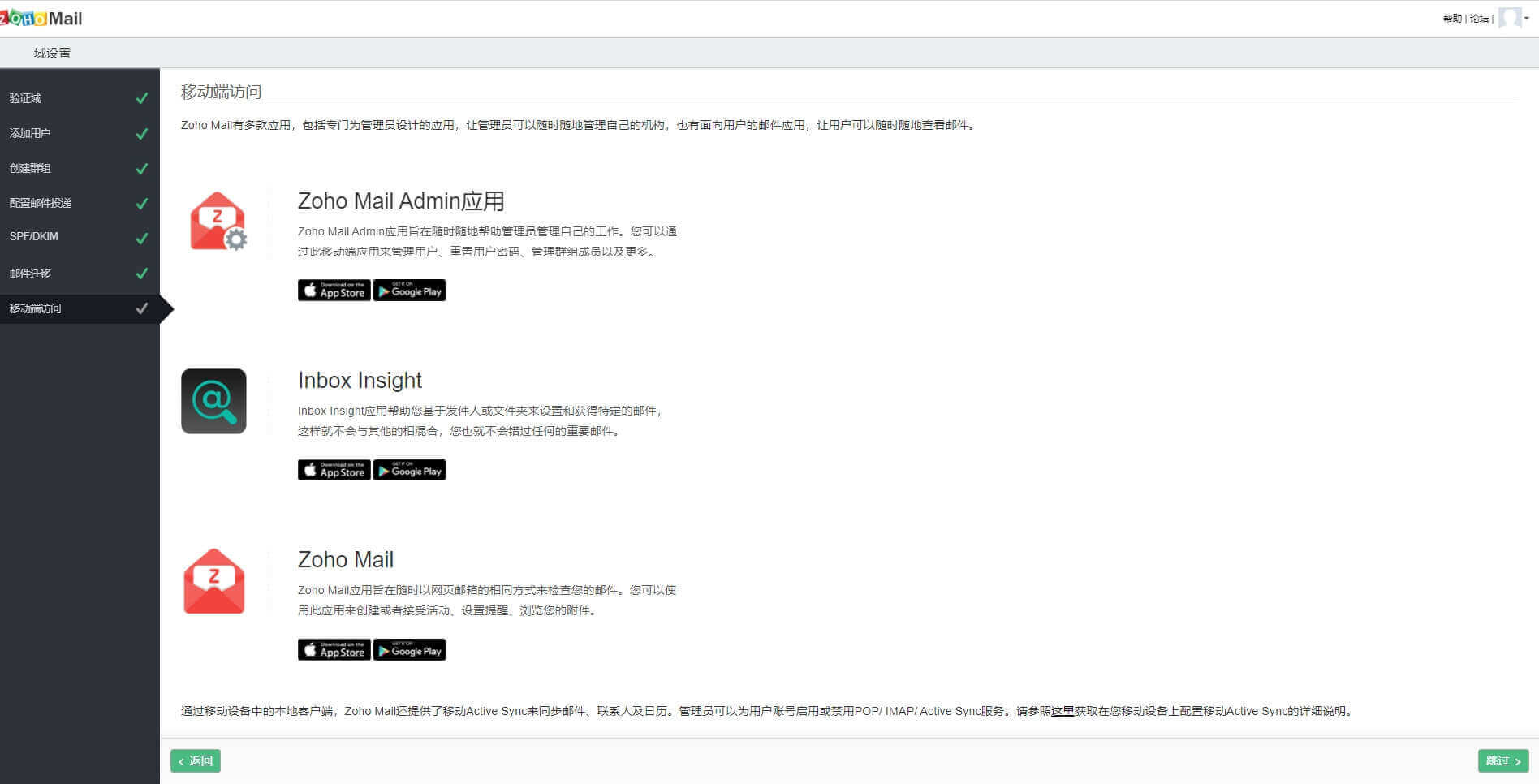
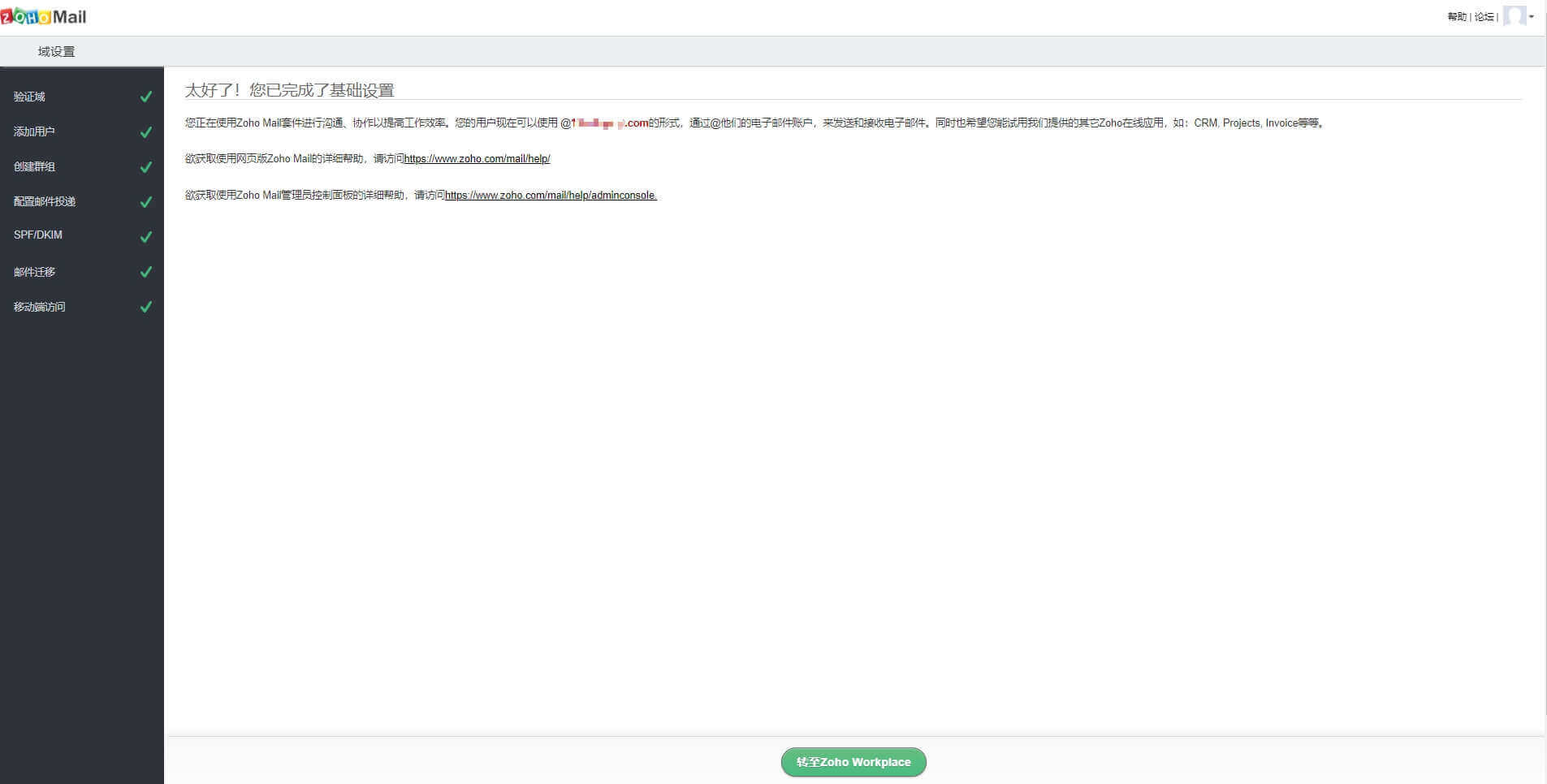
本文标题:《免费域名邮箱03-ZOHO免费企业邮箱注册教程》
本文链接:https://zyc420.com/1528.html
发布日期:2020年06月08日 23:07:53
更新日期:2024年03月06日 20:56:19
版权声明:除特殊注明,均为作者原创内容,遵守CC-BY-NC 4.0版权协议,转发请保留原文链接!
免责声明:文中如涉及第三方资源,均来自互联网,仅供学习研究,禁止商业使用,如有侵权,联系我们24小时内删除!